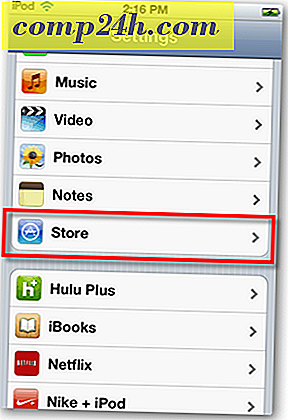Sådan tilføjes genveje i denne computer i Windows 7
Hvis du finder dig selv i Denne computer (eller Computer som den hedder i Windows 7 og højere), vil du måske have flere muligheder for at komme rundt. Med dette enkle trick kan du tilføje genveje til stort set hvor som helst og alt på dit system i computermappen.
Tilføj genveje til computer i Windows 8
Brug først tastaturgenvej Windows-tasten + R for at hente dialogboksen Kør og skriv: % appdata% \ microsoft \ Windows \ Netværksgenveje og tryk Enter.

Netværksgenveje-mappen åbnes, og du kan placere enhver genvej, du vil have i den. Du kan tilføje genveje til mapper, filer og applikationer. Faktisk kan du tilføje netværkssteder på en server eller NAS. Det er også muligt at linke til elementer i SkyDrive, Dropbox, eksterne drev og meget mere.

Nu, når du åbner Denne computer, kan du se genveje til de placeringer, du har tilføjet under overskriften Netværksplacering.